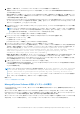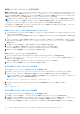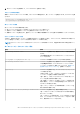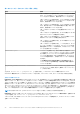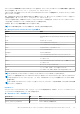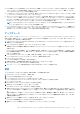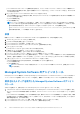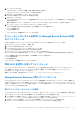Install Guide
Table Of Contents
- Dell EMC OpenManage インストールガイド — Microsoft Windows バージョン10.1.0.0
- 目次
- はじめに
- インストール前のセットアップ
- Microsoft Windows オペレーティングシステムへの Managed System Software のインストール
- Microsoft Windows Server および Microsoft Hyper-V Server への Managed System Software のインストール
- Microsoft Active Directory の使用
- Active Directory スキーマ拡張
- Active Directory スキーマの拡張
- よくあるお問い合わせ(FAQ)

[Server Administrator のインストール] 画面が表示されます。メッセージによってインストール中のソフトウェア機能のステー
タスおよび進行状況が提供されます。選択した機能がインストールされると、[インストールウィザードの完了] ダイアログボ
ックスが表示されます。
9. [完了] をクリックして Server Administrator のインストールを終了します。
システム再起動のプロンプトが表示された場合、Managed System Software サービスを使用可能にするために次の再起動オプシ
ョンのどちらかを選択します。
● [今すぐ再起動する]
● [後で再起動する]
メモ: インストーラを別のシステムから実行し、[変更] オプションを使用してコンポーネントを追加しようとする場合、
インストーラがエラーを表示する可能性があります。インストーラを実行するシステム上の破損したソースがエラーの原
因である可能性があります。次のレジストリエントリをチェックすることによって、これを検証できます。
HKLM\Software\Classes\Installer\Products\<GUID>\sourcelist\lastusedsource。[lastusedsource] の値
が負の数である場合、ソースが破損していることを示します。
修復
破損したインストール済みの Server Administrator コンポーネントを修復するには、次の手順を実行します。
1. Windows の[[コントロール パネル]]に移動します。
2. [[プログラムの追加と削除]]をクリックします。
3. [[Server Administrator]]を選択し、[[変更]]をクリックします。
[[Server Administrator インストール ウィザードへようこそ]]画面が表示されます。
4. [[次へ]]をクリックします。
[[プログラム メンテナンス]]ダイアログ ボックスが表示されます。
5. [[修復]]オプションを選択して、[[次へ]]をクリックします。
[[プログラム修復の準備完了]]ダイアログ ボックスが表示されます。
6. [[インストール]]をクリックして、選択したソフトウェア機能をインストールします。
[[Server Administrator のインストール]]画面が表示され、インストール中のソフトウェア機能のステータスと進行状況が表示
されます。選択した機能がインストールされると、[[インストール ウィザードの完了]]ダイアログ ボックスが表示されます。
7. [[終了]]をクリックして、Server Administrator のインストールを終了します。
システムを再起動するよう求められた場合は、次の再起動オプションから選択します。
● [今すぐ再起動する]
● [後で再起動する]
メモ: Server Administrator に対して設定されたサーバー プリファランスの代替システム JRE は、[修復]後にバンドル
JRE に戻ります。
Managed System Software のアンインストール
Managed System Software 機能は、Dell EMC OpenManage Systems Management Tools and Documentation ソフトウェアまたはオペ
レーティングシステムを使用してアンインストールできます。複数のシステムで無人アンインストールを同時に実行できます。
提供されたメディアを使用した Managed System Software のアンイン
ストール
次のタスクを実行して、提供されたメディアで Managed System Software をアンインストールします。
1. システムの DVD ドライブに Dell EMC OpenManage Systems Management Tools and Documentation ソフトウェアを挿入します。
セットアッププログラムが自動的に起動しない場合は、DVD の srvadmin\windows ディレクトリにある setup.exe を実行
します。
[Server Administrator の必要条件] ステータス画面が表示され、管理下システムについて必要条件チェックを実行します。確認
中に検出されたすべての関連する情報メッセージ、警告メッセージ、またはエラーメッセージが表示されます。エラーおよび
警告の問題があれば、すべて解決します。
2. [Server Administrator のインストール、変更、修復、または削除] オプションをクリックします。
[Server Administrator インストールウィザードへようこそ] 画面が表示されます。
28 Microsoft Windows オペレーティングシステムへの Managed System Software のインストール